こんなお悩みの方にオススメ
- 『KindlePaperwhiteシグニチャーエディション』の初期設定がわからない


kindleを読む方法はいろいろありますがその中の一つとして『KindlePaperwhiteシグニチャーエディション』というKindle電子書籍リーダーというのがあります。
つまりkindle専門の電子媒体です。
Kindleの入門編として今回はその『KindlePaperwhiteシグニチャーエディション』の初期設定についてご説明します。
『KindlePaperwhiteシグニチャーエディション』
を購入してみたいけど使い方がわからないから不安だといった方向けの記事です。
『KindlePaperwhiteシグニチャーエディション』到着から設定まで
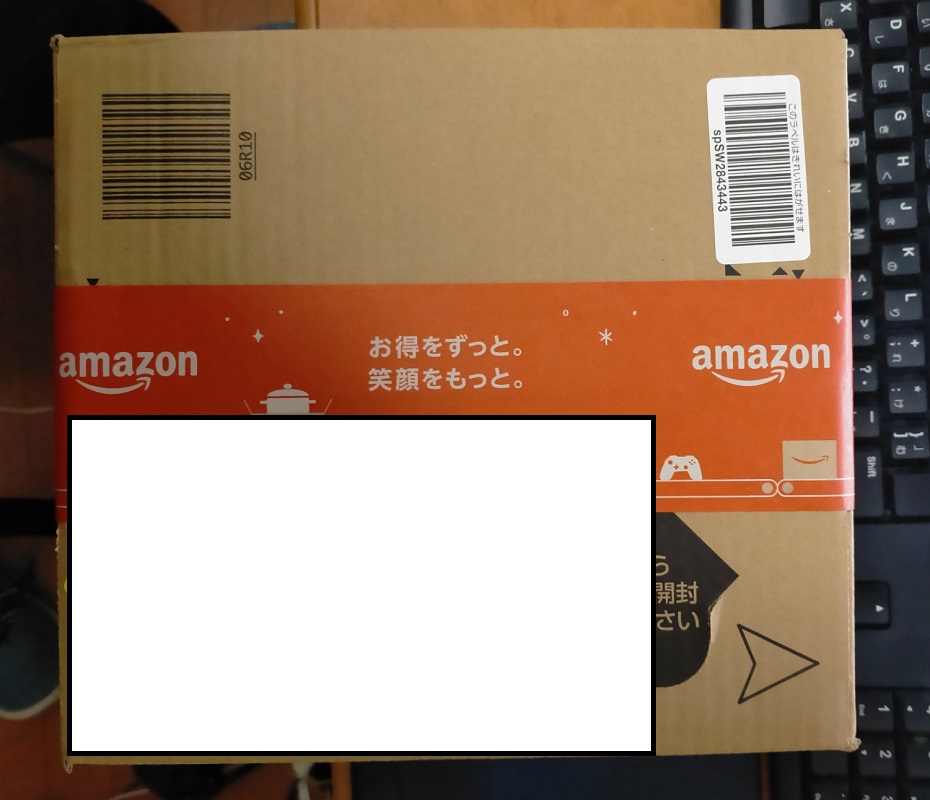
Amazonさんから注文した次の日に到着しました。
早かったです。
『KindlePaperwhiteシグニチャーエディション』がkindle専用端末デビューでしたので(スマホ版はやったことある)他のグレードはわかりませんが、パッケージは青色です。
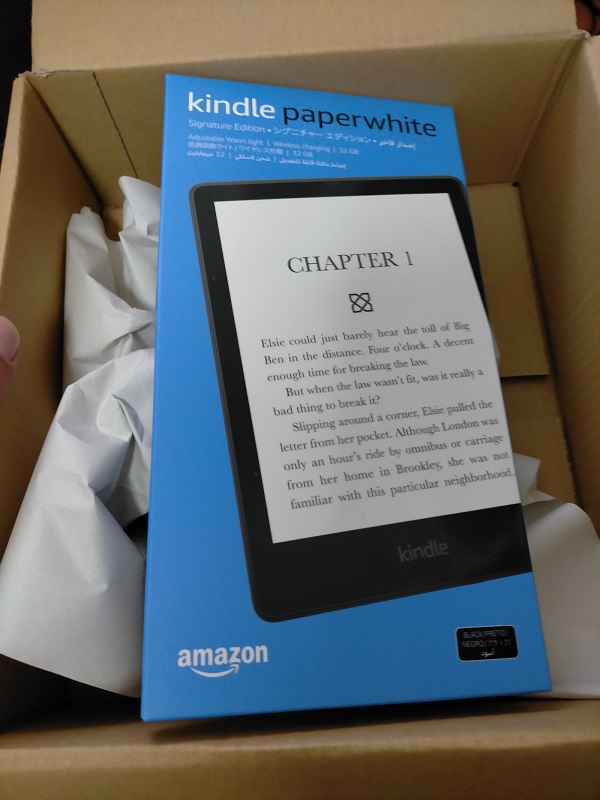
パッケージの中は
- 端末(kindle本体)
- USB
が入っておりました
初期起動
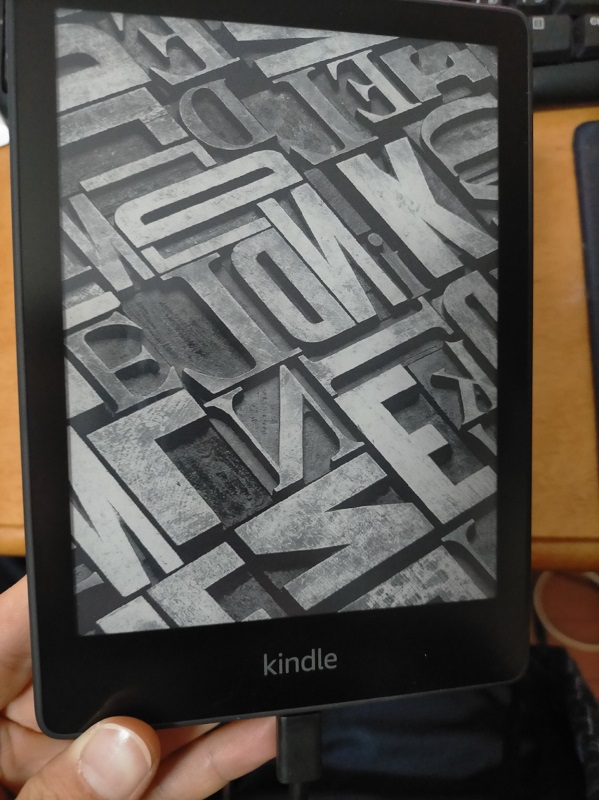
端末の下部分にスマホのようにUSBの差込口がありますが、そのすぐ右に電源ボタンがあります。
スリープ画面から初期起動画面に以降します。私なんかは「これスリープ画面だったの??」と驚いたぐらいです。
これ、いくら写真を撮っても伝えることができないのですが、液晶画面特有のドットが一切ないです。
「液晶画面とは思えないなめらかさ」「紙の書籍に限りなく近い質感」パソコン画面で入力した文字は小さなツブツブが見えますが、印刷した用紙にはそれがないような。
そう、印刷した紙を埋め込んだような(インクを使って表示させたような)画面になってます。

言語入力

日本語がいいのであれば日本語を入力です。
読み放題プランへの招待
KindleUnlimited

Amazonprime

「KindleUnlimited」「Amazonprime」2種類のプランから「加入しますか?」と招待されます。
どちらもKindle本書籍、漫画読み放題プランです。
Kindle本は読み放題ですが、
- Amazonprime 月額980円 1000冊
- KindleUnlimited 月額980円 200万冊
と読書だけを考えると読み放題ではKindleUnlimitedが圧倒的です。
kindle以外にも特典を利用したい場合にはAmazonprimeも視野に入れるのがいいでしょう。

「Kindle Unlimited」も「Amazonprime」も30日は無料で体験できますので、まずはお試ししてみて合わなければ途中で解約するのがいいでしょう。
kindleなので「Kindle Unlimited」をオススメします。
▽30日間無料で200万冊読み放題▽
「Kindle Unlimited」読み放題加入はこちらから
・有名/ベストセラー書籍多数あり
・小説、ビジネス書、自己啓発書、旅行ガイド、漫画など、さまざまなジャンルの本が読める
WiFi設定とスマホ版からのセットアップ方法
別記事にまとめました。
注意点

Kindle電子書籍リーダーを外で使いたい場合
Kindle電子書籍リーダーには3種類種類があります。
- 「Kindle」
- 「Kindle Paperwhite」
- 「Kindle Oasis」
です。
- 「Kindle Paperwhite 32GBモデル(Wi-Fi+無料4G)」
- 「Kindle Oasis 32GBモデル(Wi-Fi+無料4G)」
でしたら無料で4Gor3G回線が使用できます。
ダウンロードを追加しすぎても追加で通信料がとられることはありませんので、そこはご安心ください。
ですが!
一番安いグレードである「Kindle」ですと外部からWi-Fiをつなぐしかないので、
対策
- フリーWi-Fiを利用する
- デザリングをする
- ポケットWi-Fiも持っていく
ダウンロードが終わっているデータならいいですが、外出先で新しく書籍を購入してダウンロードしたい場合ですと「Wi-Fi必須:になります。
https://hamster-sauna.com/kindle-type/












